‘C'è un modo per spostare il backup di whatsapp da Google Drive a icloud? Ho usato Samsung s8 + per diversi anni e i messaggi WhatsApp più importanti sono stati sottoposti a backup tramite Google Drive. Ho appena acquistato un iPhone 13 e non ho idea di ripristinare il mio whatsapp da Google Drive su iCloud. ’ - Da discussions.apple.com
È possibile trasferire WhatsApp da Google Drive a iCloud direttamente?
Al momento non è possibile trasferire WhatsApp da Google Drive a iCloud direttamente (ma abbiamo soluzioni per risolverlo).
Google Drive è uno dei modi migliori per eseguire il backup dei messaggi WhatsApp su dispositivi Android. Ma i protocolli di crittografia di Google Drive sono molto diversi da iCloud, rendendo il trasferimento dei dati di WhatsApp da Google Drive a iCloud direttamente impossibile. Ma vale la pena sottolineare che ci sono strumenti di terze parti che possono aiutare a colmare questa lacuna, che consente di trasferire facilmente i dati WhatsApp dal backup di Google Drive a iCloud.

Come Farlo Correttamente
Il trasferimento di WhatsApp da Google Drive a iCloud può essere realizzato in fasi. La prima fase prevede il ripristino del backup sul dispositivo Android. Nella fase 2 useremo uno speciale strumento di terze parti per trasferire i dati ripristinati su un dispositivo iOS prima di eseguire il backup dei dati su iCloud.
Ecco come completare questo processo in modo più dettagliato.
1a Fase. Ripristinare WhatsApp da Google Drive per Android prima
La prima cosa da fare quando si desidera spostare WhatsApp backup da Google Drive a iCloud è quello di ripristinare WhatsApp da Google Drive ad Android prima. Ecco come farlo.
- Inizia disinstallando WhatsApp sul tuo dispositivo Android e poi reinstallalo.
- Aprire WhatsApp sul dispositivo e quindi seguire le istruzioni sullo schermo per impostare WhatsApp e confermare il numero di telefono. È importante utilizzare lo stesso numero di telefono utilizzato per creare il backup.
- Fare clic su "Ripristina" quando richiesto nella finestra successiva per ripristinare il backup.
- Al termine del processo di ripristino, tocca “Avanti” per continuare a configurare WhatsApp.

Requisiti prima di ripristinare da Google Drive:
Ci sono alcuni requisiti che dovresti sapere prima di ripristinare da Google Drive.
- Archiviazione sufficiente: Google Drive consente di mantenere un sacco di dati. Il processo di ripristino potrebbe finire se non c'è abbastanza spazio di archiviazione su Google Drive.
- Un telefono attivato: È necessario attivare il telefono con i propri indirizzi e-mail e password.
2a Fase. Quindi trasferisci WhatsApp da Android a iPhone
Il prossimo passo nel nostro processo è trasferire i dati WhatsApp ripristinati sull'iPhone. Per questo abbiamo bisogno di uno strumento specializzato in grado di spostare i dati di WhatsApp tra dispositivi anche se i dispositivi funzionano su piattaforme diverse. Lo strumento migliore per questo scopo è Mobitrix WhatsApp Transfer. Il suo principale vantaggio è trasferire tutti i dati di WhatsApp tra Android e iPhone.
Segui questi semplici passaggi per utilizzare Mobitrix per trasferire WhatsApp da Android a iPhone.
Passo 1 Scarica e installa Mobitrix WhatsApp Transfer sul tuo computer.

Passo 2 Collegare sia il dispositivo Android e l'iPhone al computer tramite cavi USB e attendere che il programma per rilevare i dispositivi.
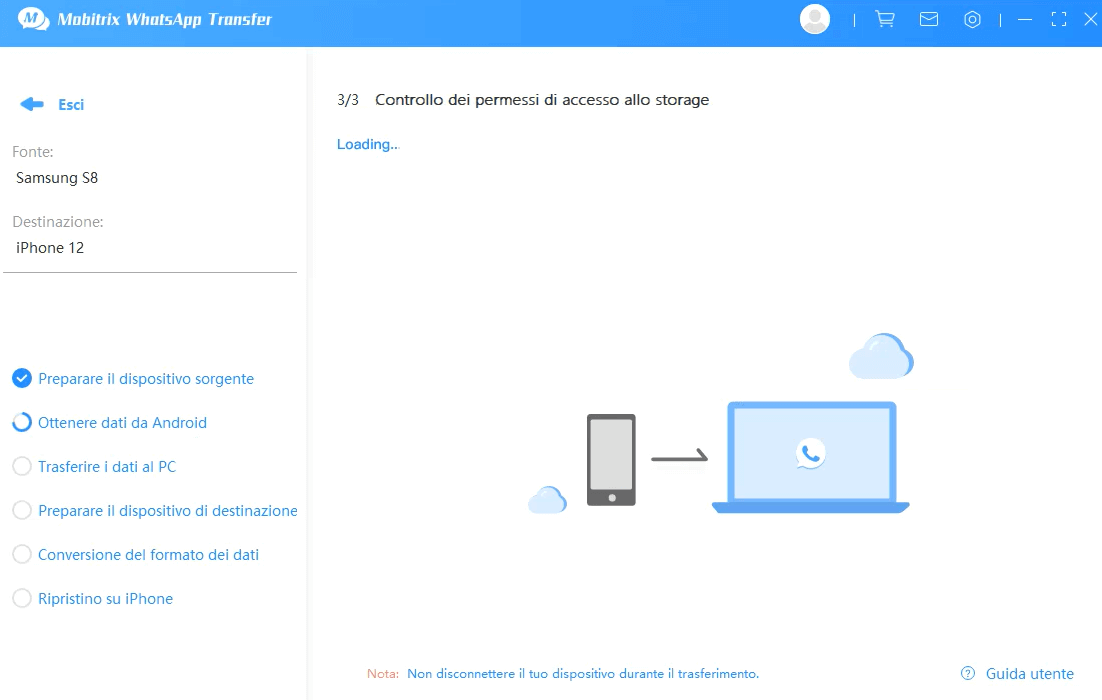
Passo 3 Quando si è certi che i dispositivi sono collegati e nel giusto ordine, fare clic su “Transfer” per iniziare il processo di trasferimento.
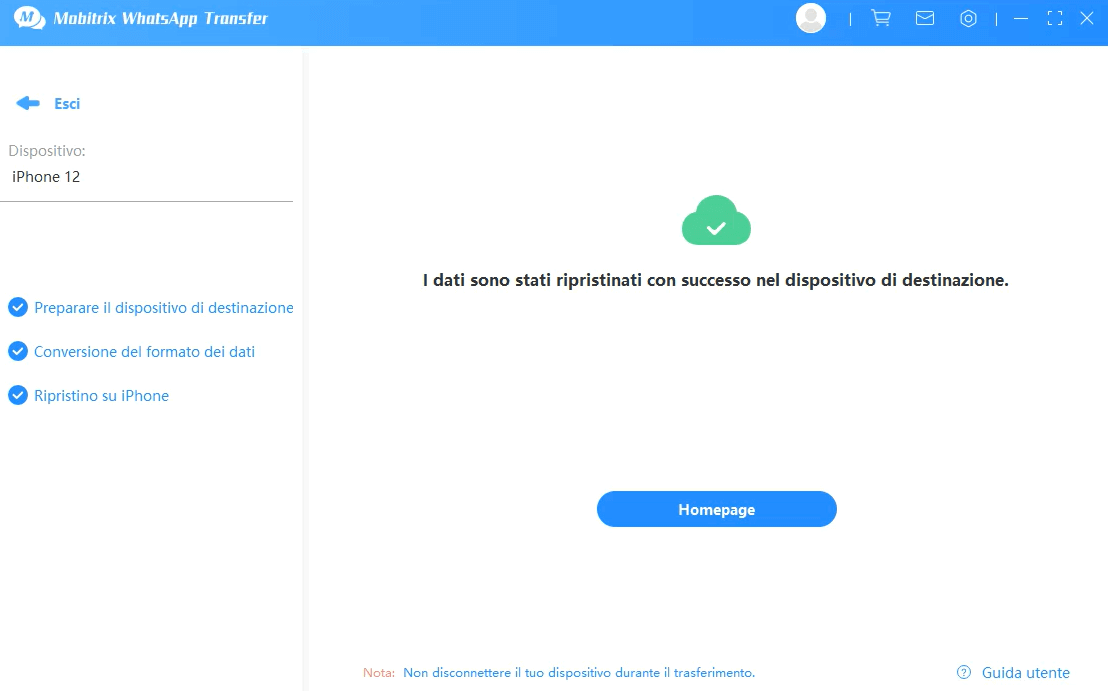
Mantenere i dispositivi collegati al computer fino al completamento del processo di trasferimento. Tutti i messaggi WhatsApp saranno disponibili su iPhone una volta completato il processo di trasferimento.
Di seguito sono riportate alcune delle altre caratteristiche che rendono questo strumento lo strumento di gestione dei dati WhatsApp più ideale:
- 1 fare clic per trasferire WhatsApp: Può essere utilizzato per trasferire WhatsApp tra dispositivi Android e iPhone facilmente e rapidamente.
- Tutte le chat e gli allegati possono essere trasferiti:tutta la cronologia delle chat di WhatsApp e gli allegati possono essere trasferiti, inclusi testi, immagini, video, emoji, file, ecc.
- Backup WhatsApp GRATIS: Puoi anche usarlo per eseguire il backup di WhatsApp su Android e iPhone sul computer. E non vi è alcuna limitazione di archiviazione per il backup dei messaggi WhatsApp.
- La tua privacy è protetta: i tuoi dati WhatsApp o altre informazioni saranno conservati sul tuo computer e non verranno rilasciati.
- Supporta tutti i dispositivi Android che eseguono tutte le versioni del sistema operativo Android e anche tutti i dispositivi iOS e tutte le versioni del firmware iOS.
3a Fase. Trasferisci iPhone su WhatsApp su iCloud
Ora che tutti i messaggi WhatsApp sono sul tuo iPhone, puoi facilmente eseguire il backup dei messaggi su iCloud, completando così il processo di trasferimento di WhatsApp da Google Drive a iCloud. Ecco come eseguire il backup di WhatsApp su iCloud sul tuo iPhone.
- Assicurati che l'iPhone sia connesso a una rete Wi-Fi e che sia anche adeguatamente caricato. Apri le Impostazioni sul tuo iPhone e tocca il tuo nome. Scorri verso il basso per individuare “iCloud” e toccalo.
- Tocca "iCloud Drive" per accenderlo “On”.
- Accedi al tuo account iCloud se non hai già effettuato l'accesso.
- Torna su Impostazioni > iCloud e attiva la sezione "Esegui il backup di iCloud". Seleziona "Esegui backup ora" e il dispositivo inizierà a eseguire il backup di tutti i dati sul dispositivo, incluso il backup di WhatsApp.
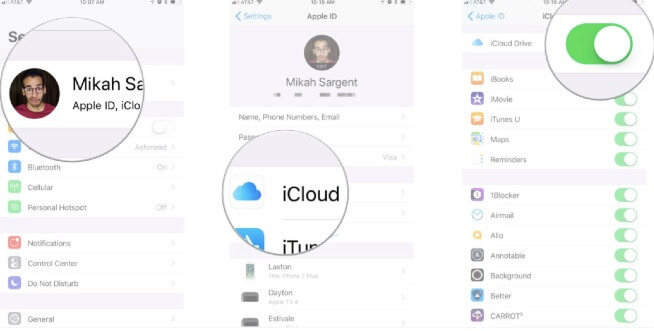

Una volta completato il processo di backup, tutti i dati che erano essenzialmente nel tuo account Google Drive saranno disponibili nel tuo account iCloud. È quindi possibile ripristinare il backup su iPhone se necessario.
